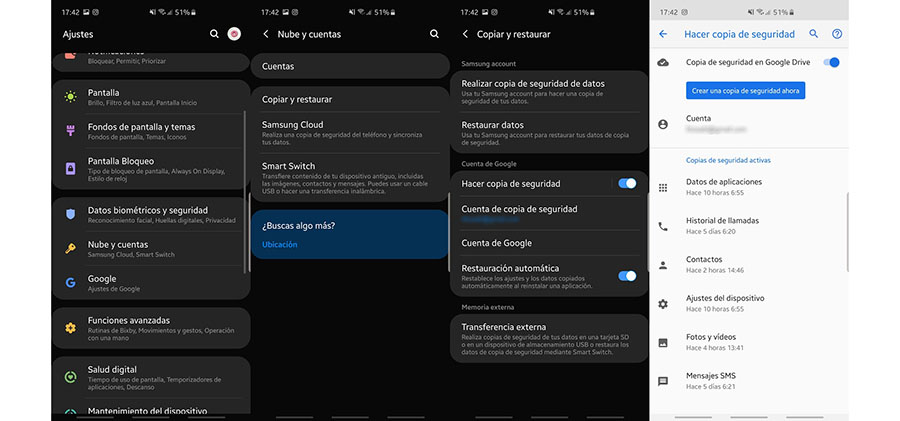스마트 폰은 항상 주머니에 우리와 함께합니다. 양 정보 우리가 그들에 저장하는 것은 정말 중요합니다. 에서 사진 문서, 대화, 물론 응용 프로그램 또는 장비 구성까지. 그리고 이 모든 것은 다행히도 우리는 수호자 에 백업 따라서 장치를 변경하면 복원. 와이 휴대폰을 도난당하면 우리는 우리의 모든 정보를 잃지 않을 것입니다.
기기에 저장된 정보가 귀중하다고 생각되면 지문, 비밀번호, 패턴으로만 보호해서는 안 됩니다. 또한 언제든지 해당 파일을 복구하려면 항상 백업을 최신 상태로 유지해야 합니다. 그리고 이것이 당신이 그것을 할 수 있는 방법입니다.
Google 계정으로 Android 기기를 백업하는 방법
응용 프로그램에 액세스 설정, 아래로 스크롤하여 클라우드 및 계정. 그 안에서 다음 섹션을 찾아야 합니다. 복사 및 복원. 이제 Google 계정과 관련된 설정에서 '백업 ' 귀하가 활성화 또는 비활성화할 수 있으며 당사는 활성화된 상태를 유지해야 합니다. 주소 바로 아래에 나타나야 합니다. Gmail을.
이제 우리가 할 일은 액세스 구글 계정, 그리고 우리는 활성화 또는 비활성화의 가능성을 볼 것입니다 '구글 드라이브에 백업'. 바로 아래에 버튼이 있습니다. 지금 백업 만들기. 이전에는 장치에서 주기적으로 자동으로 백업만 수행할 수 있었습니다. 그러나 이제 이 버튼을 누르면 바로 그 순간에 백업이 만들어집니다. 그리고 이미 있다면 업데이트하십시오 ...
이 버튼 아래에는 다음을 볼 수 있는 목록이 있습니다. 활성 백업 사용 중인 장치에 대해. 애플리케이션 데이터, 통화 기록, 연락처, 장치 설정, 사진 및 비디오, SMS 메시지도 확인해야 합니다. 그리고 각 섹션 아래에는 이 섹션 각각에 해당하는 백업이 마지막으로 업데이트된 시간이 표시됩니다.
이러한 백업은 구글 클라우드. 즉, Google 계정에서 사용할 수 있습니다. 따라서 다른 새 장치에 로그인하면 공장 설정에서 구성할 때 다음을 수행할 수 있습니다. 복원 모든 정보. 몇 분이 걸리지만 이러한 유형의 복원은 이전에 사용했던 설정을 제공하고 백업이 수행된 장치에서 생성한 모든 파일을 반환합니다.